Excel函数使用指南:OR函数的使用方法与实例解析
Excel是一款广泛使用的办公软件,它内置了众多的函数,以帮助我们更有效地处理数据和创建表格。今天,我将为大家介绍如何在Excel中使用OR函数。下面是具体的五个步骤,让我们一步步来看。
1、你需要打开你的Excel表格。在这个例子中,我们假设如果某人的英语或数学分数大于或等于90,那么他们就被评为“优秀”。
2、然后,点击你想要输入函数的单元格。在这个情况下,我们将点击评级单元格。我们需要输入IF函数。
3、接着,我们将输入OR函数。完整的函数应该是这样的:“=IF(OR(B3>=90,C3>=90),“优秀”,“不优秀”)”。当然,“优秀”和“不优秀”这两个词可以根据你的实际需求进行更改。
4、在你输入完函数后,按Enter键,你就会发现该单元格已经根据条件显示出了结果。
5、你可以通过拖动这个单元格的右下角,将这个函数应用到其他的单元格上,这样就可以根据相同的条件为所有的单元格显示结果了。
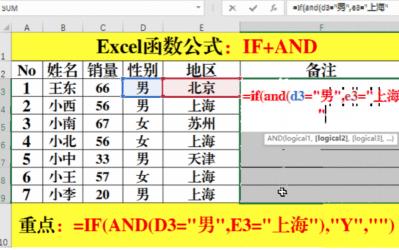
以上就是如何在Excel中使用OR函数的全部内容。如果你在使用过程中遇到任何问题,欢迎随时向我们提问。
免责声明:本站所有作品图文均由用户自行上传分享,仅供网友学习交流。若您的权利被侵害,请联系我们
